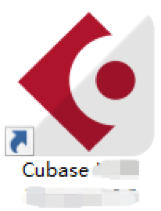Cubase Pro / Artist / Element / AI注冊及安裝教程
一、 注冊 MySteinberg 賬號并下載 Cubase:
1. 打開產(chǎn)品的包裝盒,尋找一張 Cubase下載信息說明(Cubase Download Information)
2. 進(jìn)入: https://www.steinberg.net/en/home.html,點(diǎn)擊“MySteinberg”,創(chuàng)建“MySteinberg”賬戶,點(diǎn)擊“Create account”(創(chuàng)建賬戶)
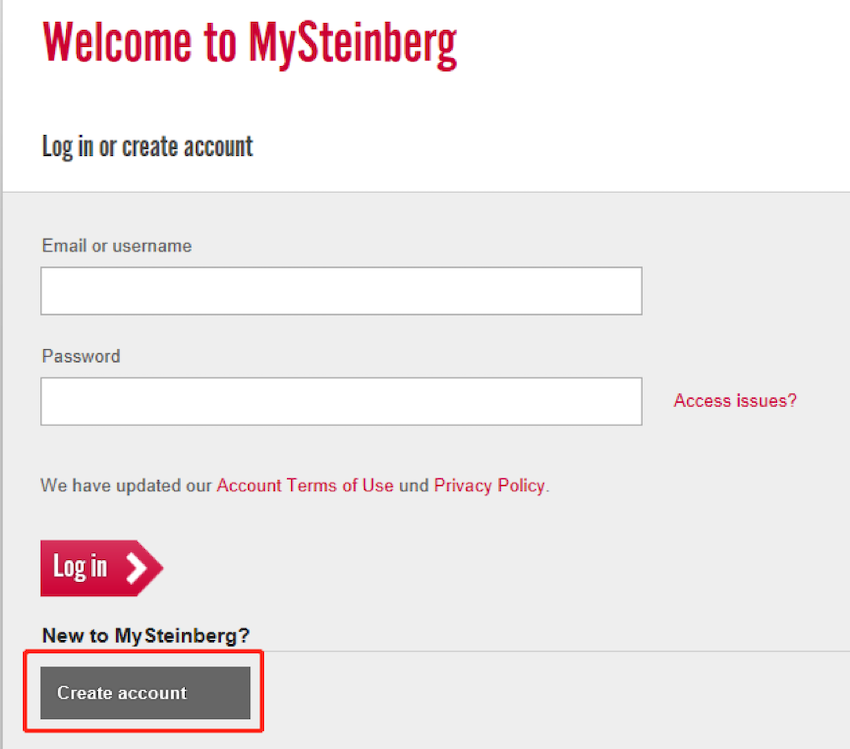 3. 填寫您的注冊信息:
3. 填寫您的注冊信息:
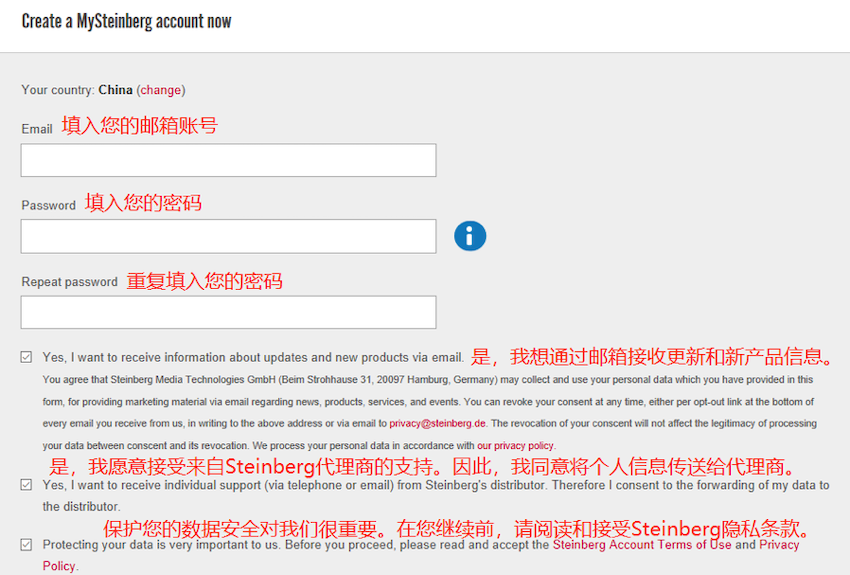
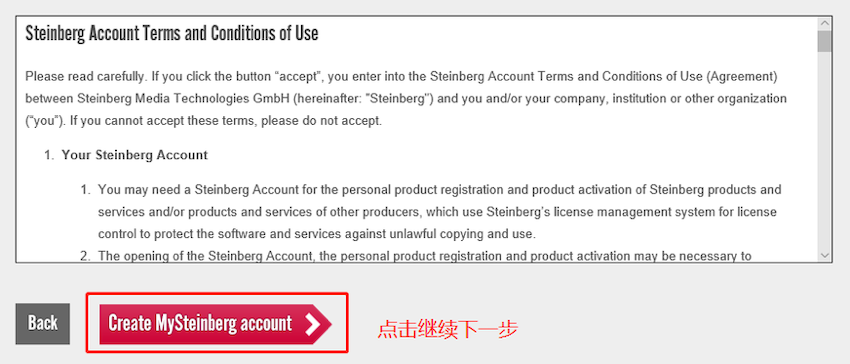 4. 成功創(chuàng)建MySteinberg賬號,并提示到您之前填寫的郵箱中查看Steinberg發(fā)送的郵件,以激活您的Steinberg賬號。
4. 成功創(chuàng)建MySteinberg賬號,并提示到您之前填寫的郵箱中查看Steinberg發(fā)送的郵件,以激活您的Steinberg賬號。
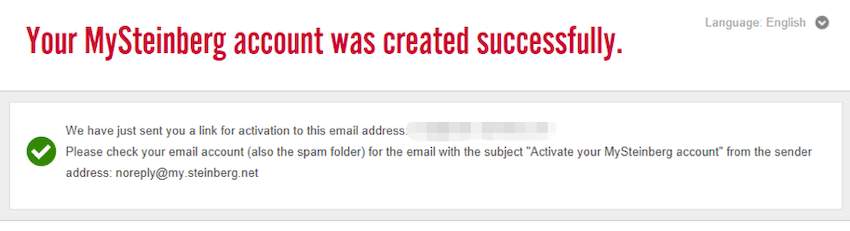 5. 進(jìn)入您的郵箱賬戶,查看來自 Steinberg 的郵件,點(diǎn)擊中間的“To active your MySteinberg account, please click here.”
5. 進(jìn)入您的郵箱賬戶,查看來自 Steinberg 的郵件,點(diǎn)擊中間的“To active your MySteinberg account, please click here.”
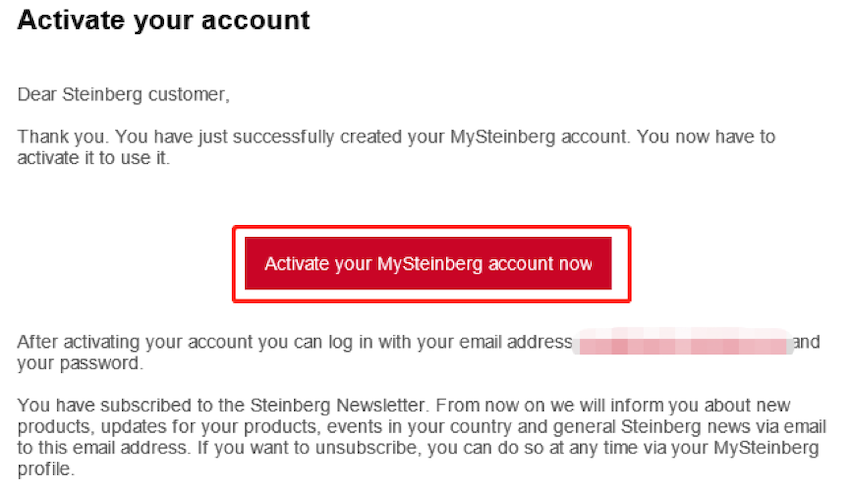 6. 這時(shí)會跳轉(zhuǎn)至 MySteinberg 登錄界面,并提示賬戶激活成功:
6. 這時(shí)會跳轉(zhuǎn)至 MySteinberg 登錄界面,并提示賬戶激活成功:
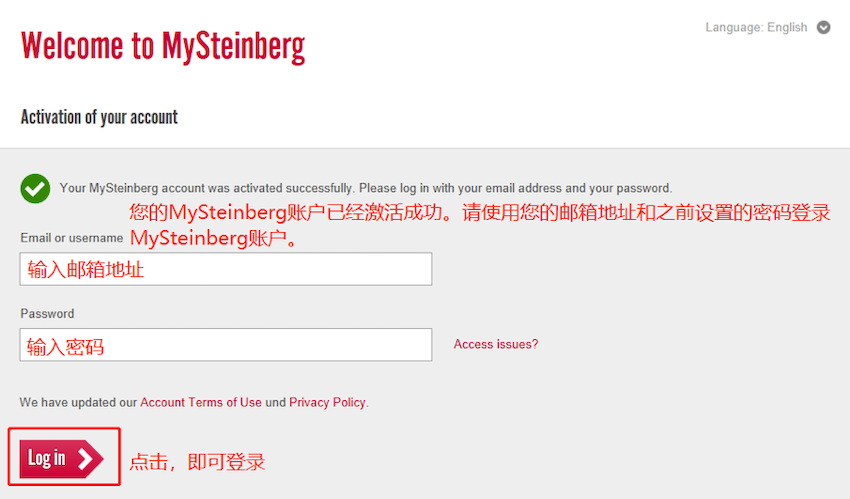 7. 登錄完畢之后,點(diǎn)擊畫框處:
7. 登錄完畢之后,點(diǎn)擊畫框處:
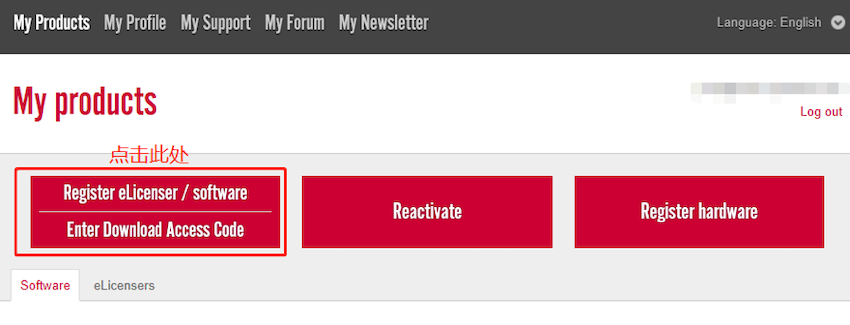 8. 填寫下載信息說明(Cubase AI Download Information)上的下載許可碼(Download access code)
8. 填寫下載信息說明(Cubase AI Download Information)上的下載許可碼(Download access code)
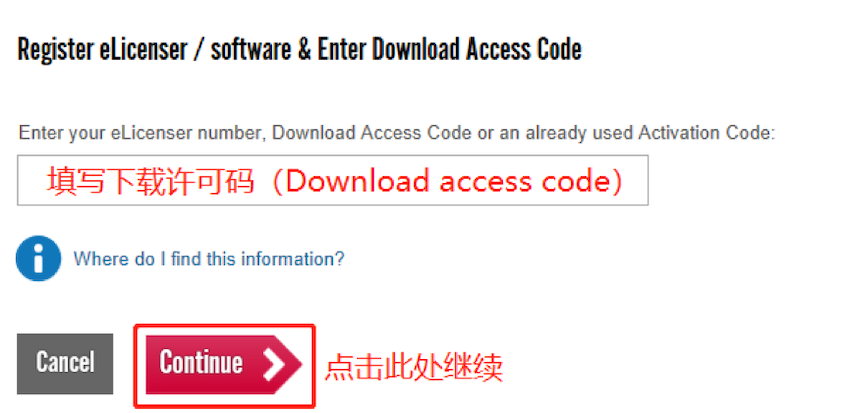 9. 如為Cubase AI(購買Yamaha硬件產(chǎn)品贈送),請點(diǎn)擊Register hardware
9. 如為Cubase AI(購買Yamaha硬件產(chǎn)品贈送),請點(diǎn)擊Register hardware
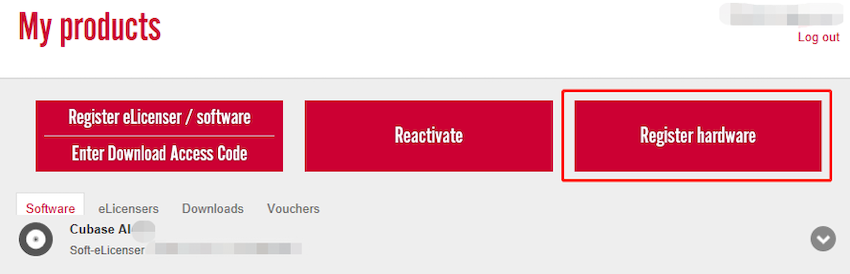 選擇對應(yīng)的硬件型號
選擇對應(yīng)的硬件型號
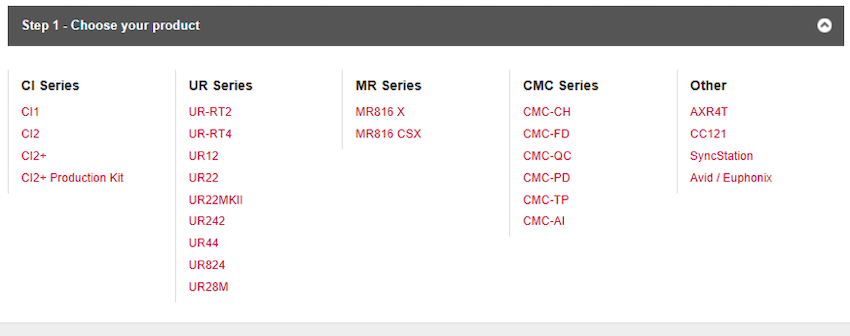 填寫硬件上的序列號(Ser No.,通常為CHN開頭)
填寫硬件上的序列號(Ser No.,通常為CHN開頭)
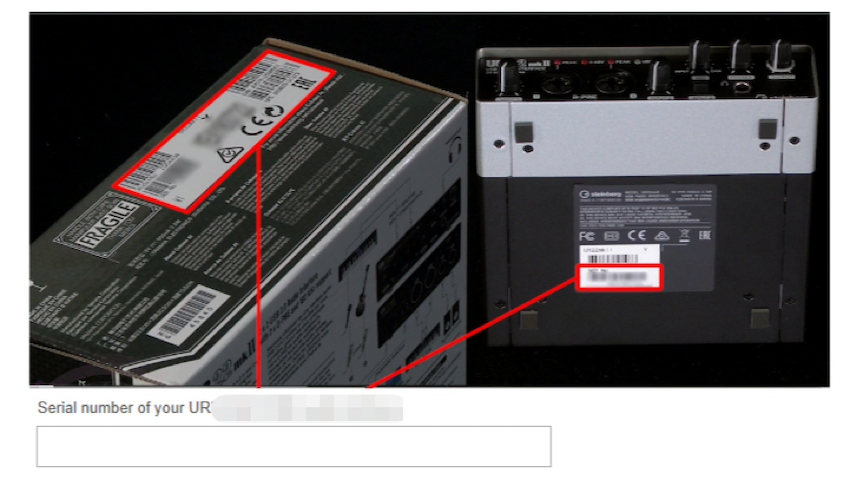
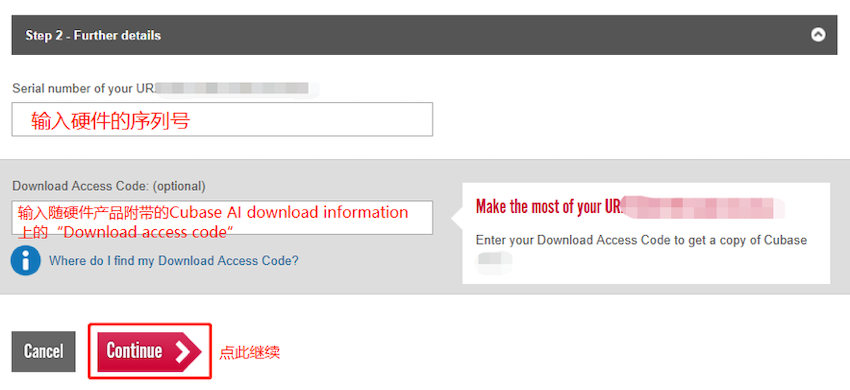 10. 此時(shí),會出現(xiàn)一個(gè)激活碼和 Cubase的下載鏈接
10. 此時(shí),會出現(xiàn)一個(gè)激活碼和 Cubase的下載鏈接
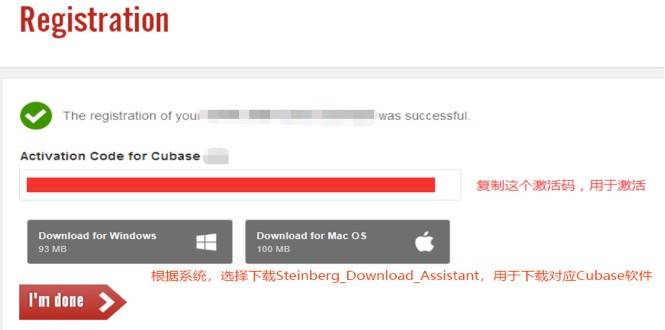 11. 激活碼也將發(fā)送至您登錄MySteinberg賬戶所用的郵箱中
11. 激活碼也將發(fā)送至您登錄MySteinberg賬戶所用的郵箱中
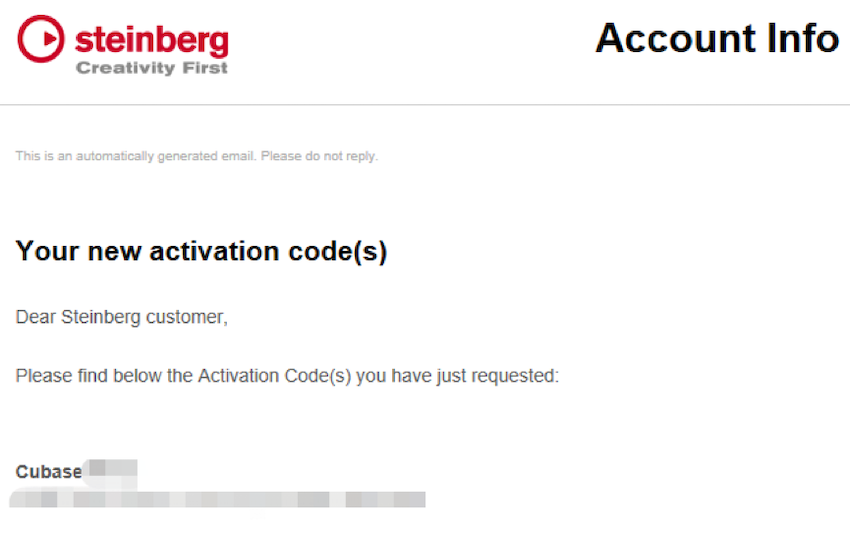 12. 根據(jù)畫面指示,安裝Steinberg Download Assitant
12. 根據(jù)畫面指示,安裝Steinberg Download Assitant
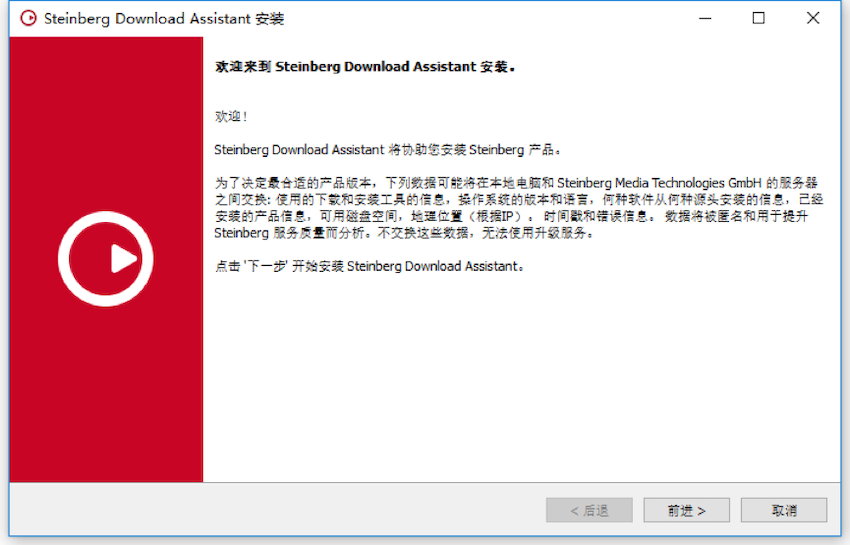 13. 安裝完成后,打開Steinberg Download Assitant,下載對應(yīng)版本的軟件
13. 安裝完成后,打開Steinberg Download Assitant,下載對應(yīng)版本的軟件
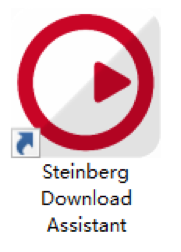
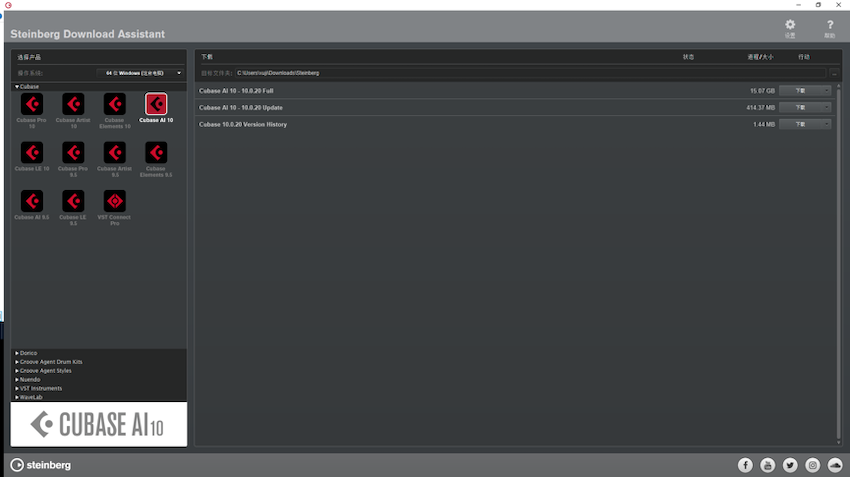
二、 安裝Cubase
1. 解壓并打開下載完畢后的文件夾,安裝.exe文件,建議安裝完畢后重啟電腦
2. 安裝(重啟)完畢后,雙擊Cubase 圖標(biāo)(文件名中顯示對應(yīng)的Cubase版本),并激活
三、激活Cubase
1. 如果您購買的是Cubase Pro,請先插入產(chǎn)品附帶的USB-eLicenser。

2. 打開“eLicenser Control Center”,若出現(xiàn)“在線同步維護(hù)”,則點(diǎn)擊“執(zhí)行維護(hù)任務(wù)”,并等待在線同步與維護(hù)完成
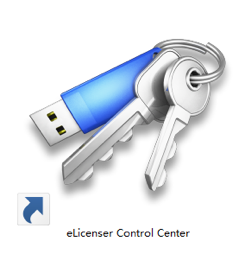
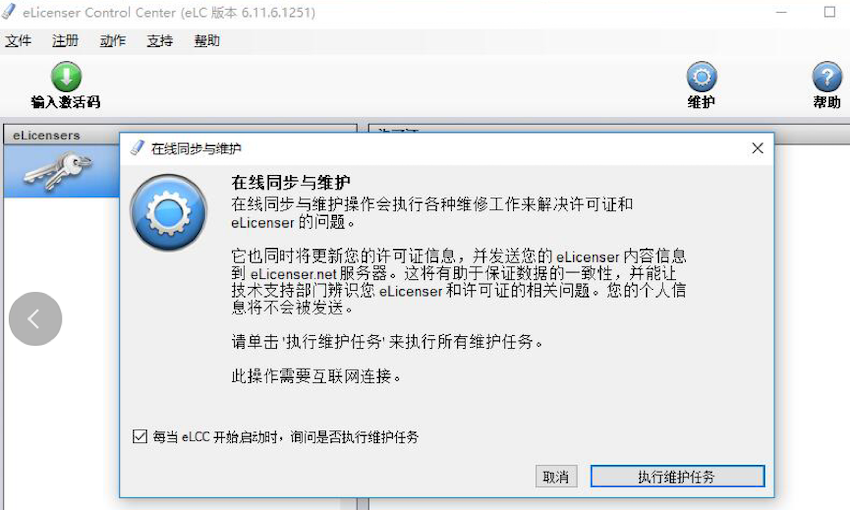
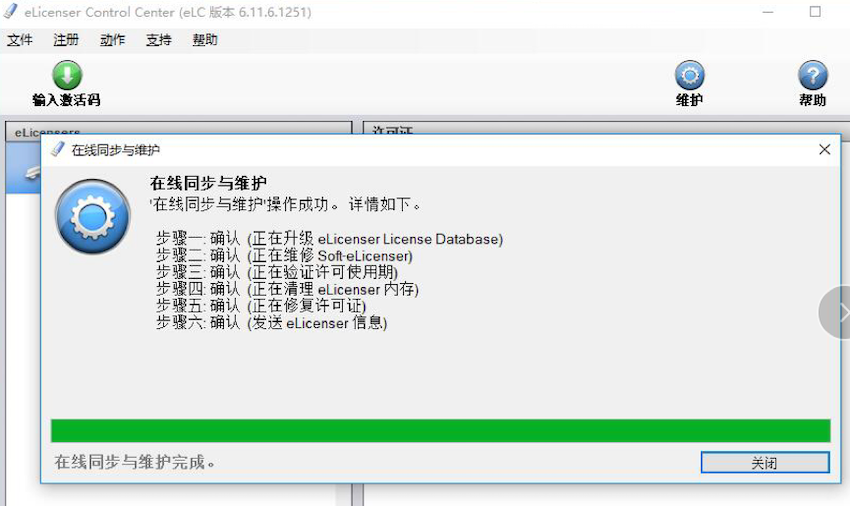
3. 點(diǎn)擊“輸入激活碼”,輸入之前步驟中記下的
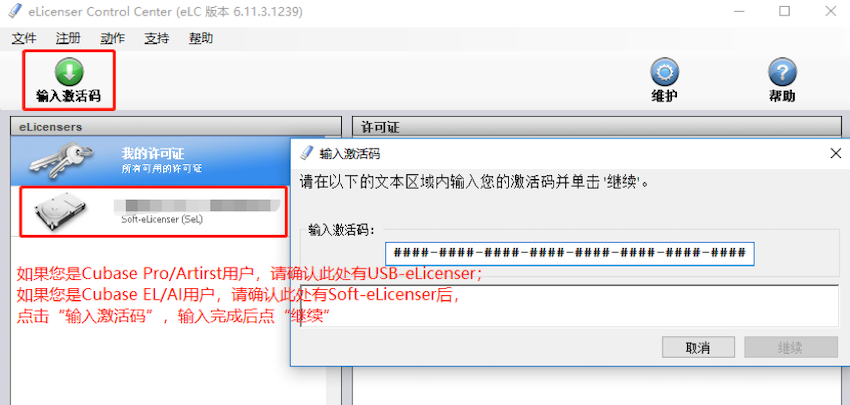
4. 確認(rèn)許可證中的Cubase版本無誤后,點(diǎn)擊“下載許可證”
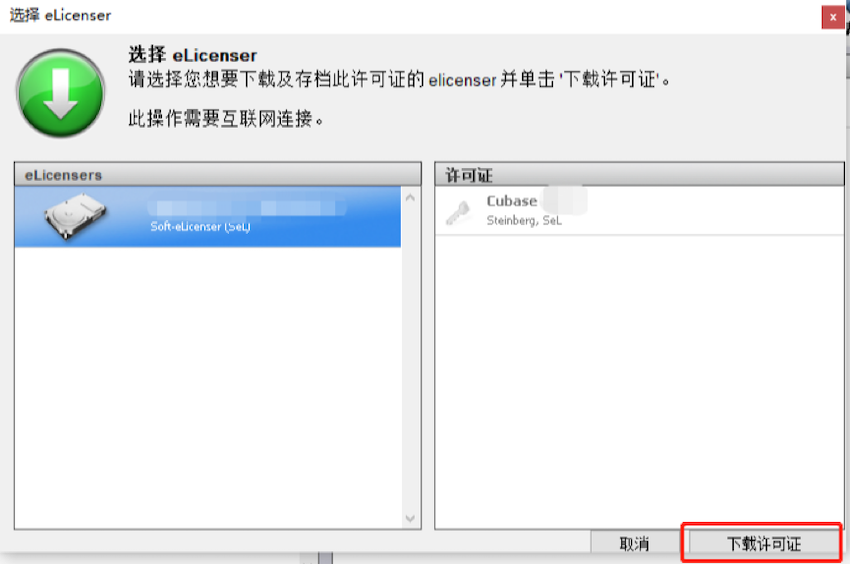 等待許可證下載完成
等待許可證下載完成
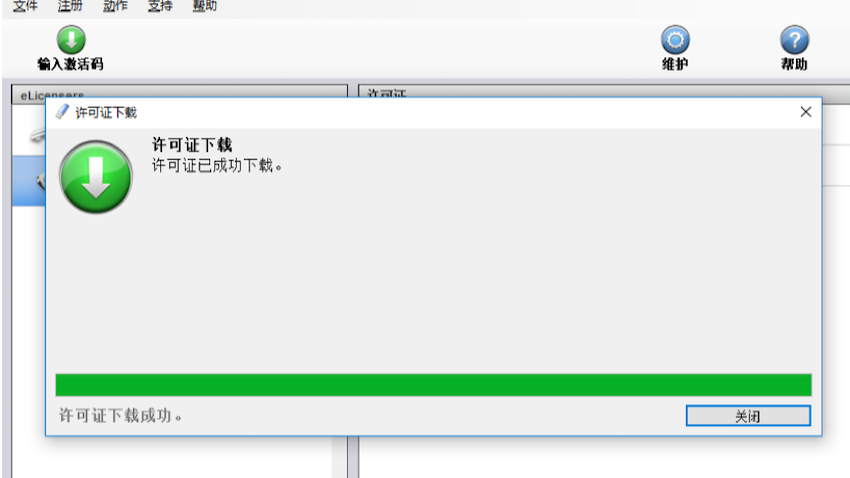
5. 根據(jù)以下步驟,選擇“在MySteinberg中注冊”
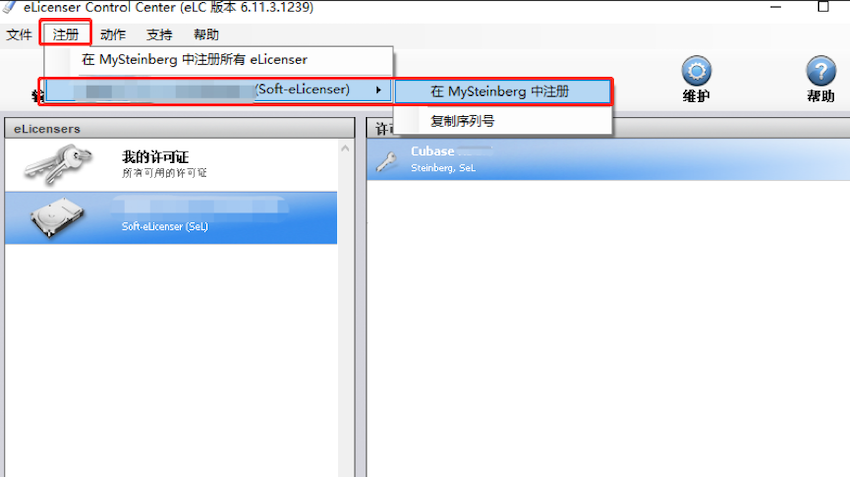
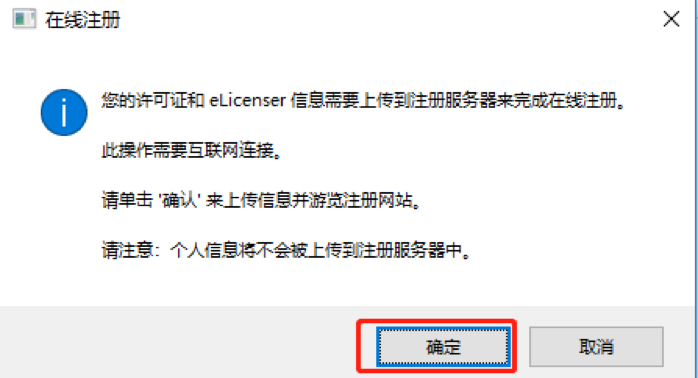
6. 點(diǎn)擊“確定”后,將自動(dòng)打開瀏覽器,跳轉(zhuǎn)出以下畫面,USB-eLicenser / Soft-eLicenser自動(dòng)填入后,點(diǎn)擊“Continue”
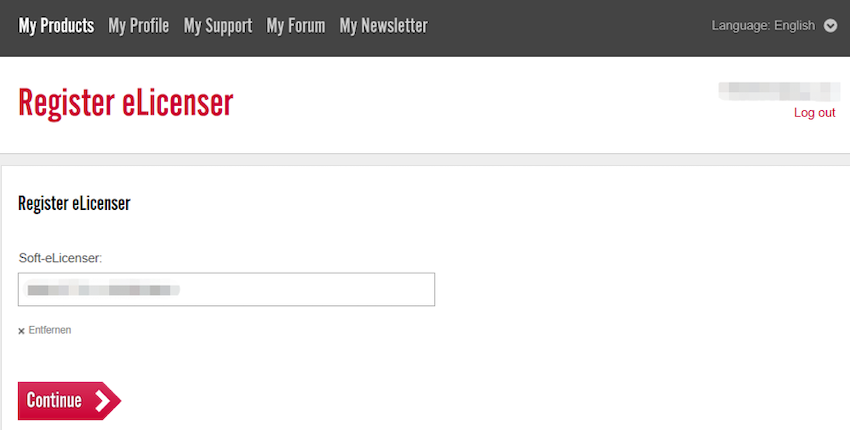
7. USB-eLicenser / Soft-eLicenser中的產(chǎn)品已成功注冊到您的MySteinberg賬戶
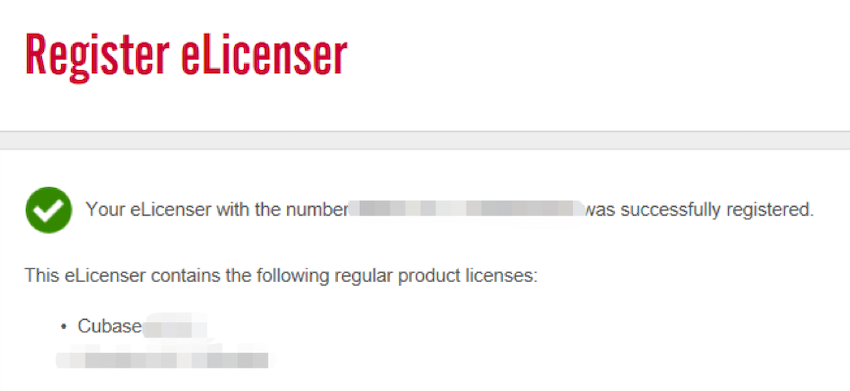
8. 雙擊Cubase 圖標(biāo)(文件名中顯示對應(yīng)的Cubase版本),即可使用